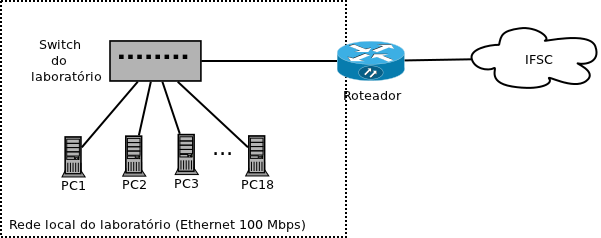PJI3-lab1
Ir para navegação
Ir para pesquisar
1 Objetivos
- Conhecer os equipamentos típicos de uma rede local Ethernet
- Estimar o desempenho de uma LAN Ethernet comutada (com switch)
A rede de teste para o experimento será composta de computadores ligados a um switch Ethernet a 100 Mbps em modos half ou full-duplex. Serão sintetizados tráfegos intensos, de forma a poder comparar o desempenho das transmissões nos dois casos.
2 Roteiro
2.1 Parte 1: ativos de rede
- Observe a placa de rede de seu computador e sua conexão à rede por meio do cabo TP. Os computadores do laboratório estão conectados ao switch Intelbras, que reside no rack central. O número da porta onde está conectado seu computador na bancada corresponde à porta do switch. Desconecte o cabo do seu computador e observe o status da porta correspondente no switch (o status é informado por um led, que aceso significa que há equipamento ativo conectado àquela porta). Questão: como será que o switch sabe que um equipamento foi conectado a uma porta ? Ver esta explicação ...
- Veja que informações o Linux provê a respeito de seu adaptador Ethernet. Usando os comandos administrativos do Linux, descubra:
- o modelo do adaptador, e seu endereço MAC: ver comandos lspci, lsusb e ifconfig.
- seu modo de operação (velocidade, modo duplex, se o enlace está ativo): ver comando ethtool
- suas estatísticas de operação (quadros transmitidos e recebidos, colisões e erros em geral): ver comandos netstat e ifconfig.
Após obter essas informações, experimente desconectar o cabo da placa de rede e repetir a execução dos comandos.
- Use um switch TP-Link 8 portas para conectar seu computador à rede do laboratório.
- Repita os ítens 1 e 2, para conferir se houve alguma modificação na interface ethernet do seu computador.
- Acesse a interface de gerenciamento do switch TP-Link. Isso pode ser feito via web ou telnet. Você deve precisar do manual do switch.
- Identifique as informações no switch associadas às portas conectadas ao seu computador e à rede do laboratório.
- Descubra a taxa de bits e o modo duplex da porta do switch onde está conectado seu computador. Confira se as informações obtidas no switch estão consistentes com as informações da interface de rede do computador.
2.2 Parte 2: switch ethernet
- Mantendo os computadores conectados ao switch do laboratório, cada aluno deve escolher um colega para fazer uma medição de vazão na rede (throughput).
- Inicialmente apenas um par de aluno deve realizar a mediação de vazão.
- Um dos alunos deve identificar o endereço IP da interface ethernet de seu computador, e informá-lo ao outro colega envolvido na medição.
- Esse mesmo aluno deve executar este programa:
iperf -s - Outro aluno deve executar o mesmo programa, porém em modo cliente desta forma:
iperf -c IP_do_outro_computador -i 5 -t 30
- Quando o programa cliente terminar, observe os valores reportados quanto à vazão obtida.
- A medição deve ser repetida, porém com todos os alunos envolvidos a realizarem-na simultaneamente. Que diferença houve no resultado da vazão ?
- Conecte seu computador a um switch TP-Link.
- Refaça a medição da taxa de bits entre seu computador e o de um colega. O computador de seu colega deve estar conectado em outro switch.
2.3 Parte 3: topologias de rede
- Conecte o computador de um colega ao seu switch, e teste a comunicação entre os computadores. Eles se comunicaram normalmente ?
- Aproveite e estime quanto tempo leva um pacote para ir de um computador ao outro.
- Interligue seu switch ao switch de um colega. Experimente em seguida testar a comunicação entre seu computador e o de seu colega. Que diferenças existem em relação ao experimento anterior ? O que se pode concluir ?
- Novamente estime quanto tempo leva um pacote para ir de um computador ao outro.
- Todos os switches devem ser interligados de acordo com as topologias abaixo descritas. Em cada caso, deve-se testar a comunicação entre os computadores que estão conectados aos switches.
- Novamente estime quanto tempo leva um pacote para ir de um computador aos outros computadores.
| Topologia | Diagrama |
|---|---|
| Linear | |
| Estrela | 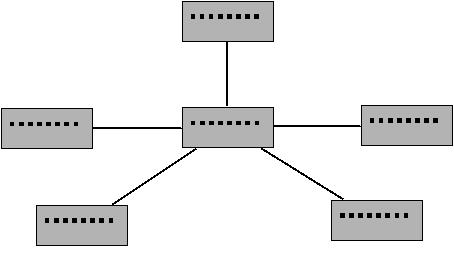
|
| Arvore | 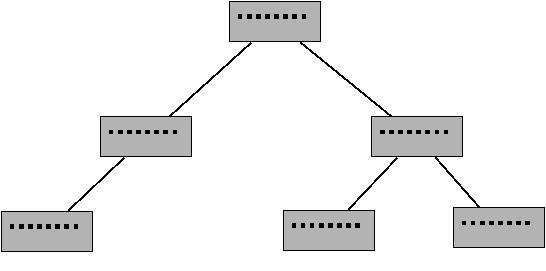
|
| Anel | 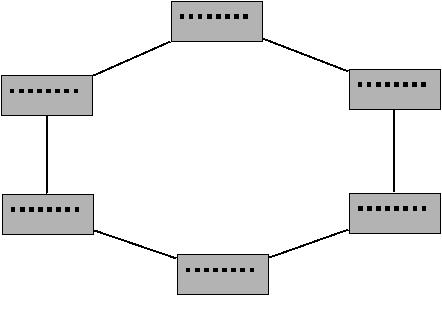
|
4. O que se pode concluir quanto ao efeito de cada topologia nas comunicações na rede ?
- Elas influenciam na comunicação ?
- Causam algum impedimento ?
- Os atrasos de envio de pacotes variam significativamente em função da topologia ?